- Auteur Jason Gerald [email protected].
- Public 2023-12-16 11:11.
- Dernière modifié 2025-01-23 12:17.
Ce wikiHow vous apprend à trouver la version TLS configurée sur un serveur web. Vous pouvez également apprendre à trouver la version TLS prise en charge par votre navigateur.
Étape
Méthode 1 sur 2: Vérification de la version TLS du site Web
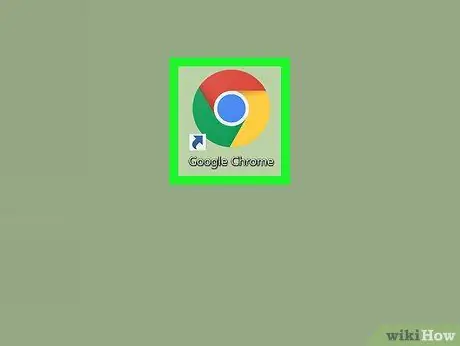
Étape 1. Ouvrez un navigateur Web sur votre ordinateur, téléphone ou tablette
Vous pouvez effectuer ce test dans n'importe quel navigateur, y compris Chrome, Safari ou Firefox.
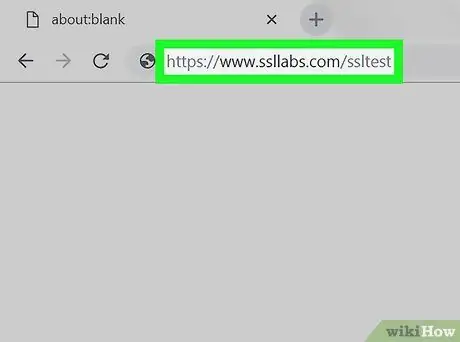
Étape 2. Visitez
Ce site gratuit peut rechercher la version TLS sur n'importe quel site Web sur Internet.
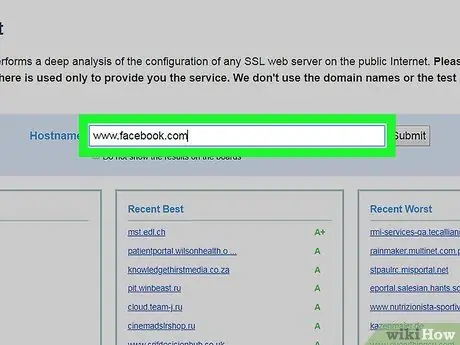
Étape 3. Saisissez le domaine ou l'adresse IP du site Web
Saisissez l'adresse dans le champ Nom d'hôte en haut de la page.
Si vous ne souhaitez pas que votre domaine ou votre adresse IP apparaisse dans la liste de recherche récente de SSL Labs, cochez la case à côté de Ne pas afficher les résultats sur les tableaux
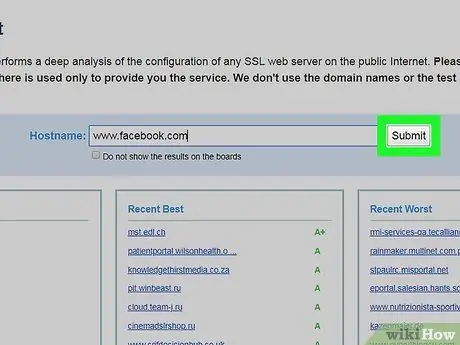
Étape 4. Cliquez ou appuyez sur Soumettre
Le test sera effectué sur le site Web sélectionné. Une fois le test terminé, vous pouvez voir un rapport récapitulatif indiquant le niveau de sécurité du site Web.
Le test dure généralement 3 minutes
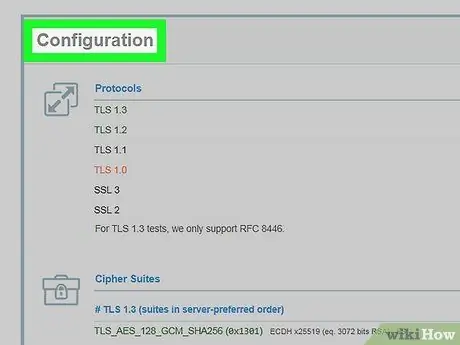
Étape 5. Faites défiler jusqu'à la section Configuration de la page
Ce segment est sous le segment Certificat.
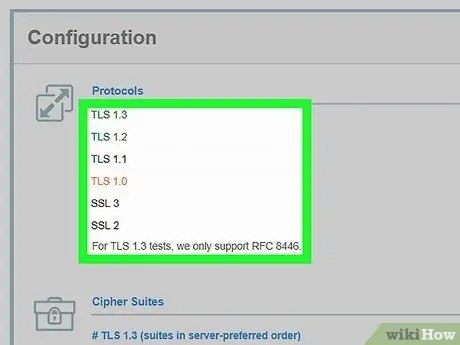
Étape 6. Recherchez toutes les versions TLS marquées Oui dans la section Protocoles
Toutes les versions TLS (qu'elles soient prises en charge ou non) sont affichées en haut du segment Configuration. Toutes les versions étiquetées Oui sont déjà configurées sur le site Web.
Méthode 2 sur 2: Vérification de la prise en charge de la version TLS sur le navigateur Web
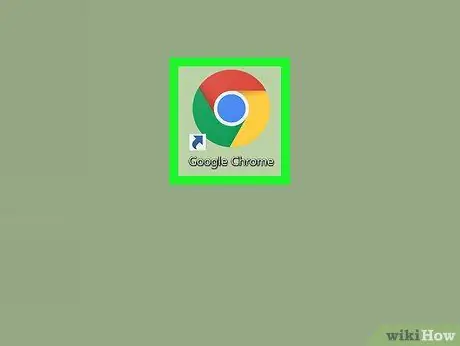
Étape 1. Ouvrez un navigateur Web sur votre ordinateur, téléphone ou tablette
Vous pouvez effectuer ce test dans n'importe quel navigateur, y compris Chrome, Safari ou Firefox.
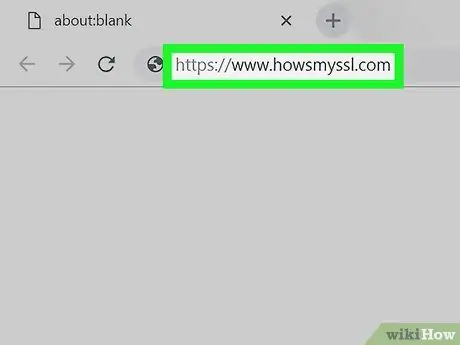
Étape 2. Visitez
Cet outil vérifiera automatiquement le navigateur et affichera un résumé des résultats de l'inspection.
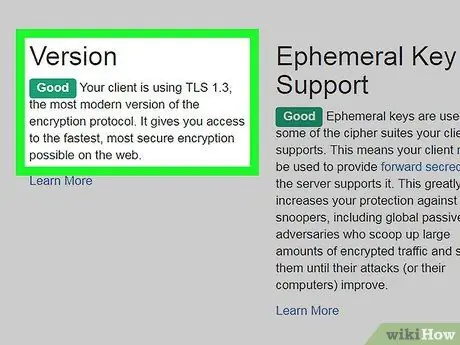
Étape 3. Recherchez le numéro de version sous le titre Version
Vous devrez peut-être faire défiler un peu pour trouver le segment si vous utilisez un téléphone ou une tablette à petit écran.






